云南省图书馆机构用户,欢迎您!
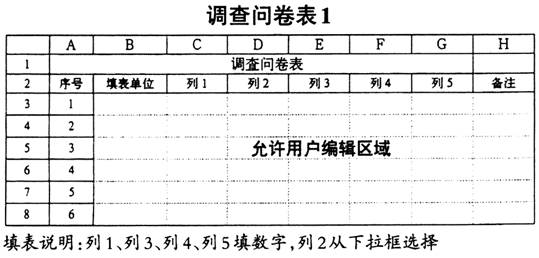 首先,选中B3:H8区域,在Excel菜单栏“审阅”功能模块,点击“允许用户编辑区域”,设置B3:H8区域为用户可编辑区域。然后,在Excel菜单栏“审阅”功能模块,点击“保护工作表”,在弹出的新窗口内,输入保护密码,钩选“选定锁定单元格”和“选定未锁定单元格”,最后点击“确定”,即可实现数据调查表仅有B3:H8区域可输入值,其他区域一概不允许修改。 解决填报数据不合要求的问题 制表者经常遇到填表数据不合要求的情况,一方面是填表者粗心大意,钩稽关系不正确;另一方面是未如实填写。如某个统计数据不在合理的数值范围内,制表者可以通过数据验证,避免填表者上报的数据不合要求。当数据验证区域显示为“通过”,说明表中数据满足填表说明要求,否则需要填表者修改数据,如调查问卷表2中的数据验证。
首先,选中B3:H8区域,在Excel菜单栏“审阅”功能模块,点击“允许用户编辑区域”,设置B3:H8区域为用户可编辑区域。然后,在Excel菜单栏“审阅”功能模块,点击“保护工作表”,在弹出的新窗口内,输入保护密码,钩选“选定锁定单元格”和“选定未锁定单元格”,最后点击“确定”,即可实现数据调查表仅有B3:H8区域可输入值,其他区域一概不允许修改。 解决填报数据不合要求的问题 制表者经常遇到填表数据不合要求的情况,一方面是填表者粗心大意,钩稽关系不正确;另一方面是未如实填写。如某个统计数据不在合理的数值范围内,制表者可以通过数据验证,避免填表者上报的数据不合要求。当数据验证区域显示为“通过”,说明表中数据满足填表说明要求,否则需要填表者修改数据,如调查问卷表2中的数据验证。 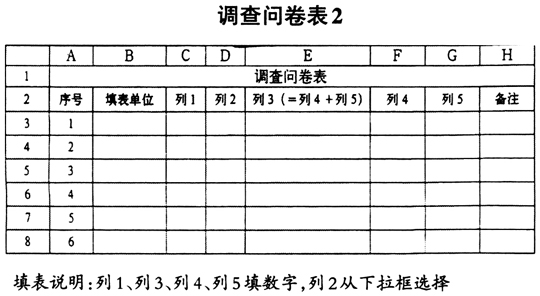 根据填表说明,表中数据分别要满足以下条件: 需填写单位名称。数据验证公式为:=IF(B3=“”,“未通过”,“通过”)。 列1、列3、列4、列5下的单元格填写内容为数字。数据验证公式为:=IF(ISNUMBER(C3),“通过”,“未通过”)。 列2单元格的值从下拉框选择。该下拉框的值为“是”“否”。数据验证公式为:=IF(OR(D3=“是”,D3=“否”),“通过”,“未通过”)。 列3单元格填写内容为数字且列3单元格值应等于列4与列5单元格值之和。数据验证公式为:=IF(AND(E3=SUM(F3+G3),ISNUMBER(E3),“通过”,“未通过”)。
根据填表说明,表中数据分别要满足以下条件: 需填写单位名称。数据验证公式为:=IF(B3=“”,“未通过”,“通过”)。 列1、列3、列4、列5下的单元格填写内容为数字。数据验证公式为:=IF(ISNUMBER(C3),“通过”,“未通过”)。 列2单元格的值从下拉框选择。该下拉框的值为“是”“否”。数据验证公式为:=IF(OR(D3=“是”,D3=“否”),“通过”,“未通过”)。 列3单元格填写内容为数字且列3单元格值应等于列4与列5单元格值之和。数据验证公式为:=IF(AND(E3=SUM(F3+G3),ISNUMBER(E3),“通过”,“未通过”)。